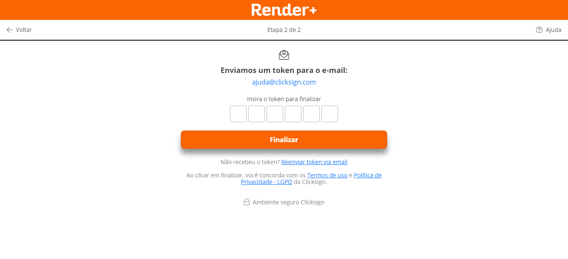Personalize o envio de documentos com sua marca e cores
Personalize o envio de documentos e alavanque a imagem da sua empresa
O acesso à personalização da conta está disponível apenas para o usuário Administrador, a partir do plano Profissional. Saiba mais em Planos e preços.
A personalização melhora o engajamento entre sua empresa e seu cliente. Ela será exibida nos e-mails para o signatário e nas páginas de assinatura.
Siga os passos abaixo para personalizar o envio de documentos:
1. Clique em "Configurações" no menu lateral e, em seguida, na aba "Personalizar".
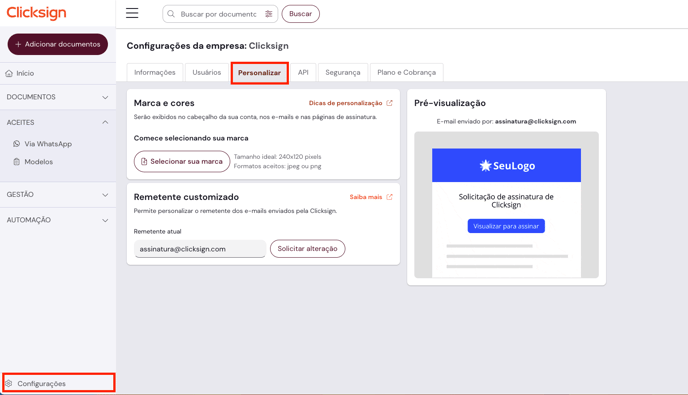
2. Selecione o logotipo e as cores da empresa.
O arquivo do logotipo deve ter dimensões de 240x120 pixels no formato JPG ou PNG.
3. Clicar em "Salvar alterações". ✔️⠀⠀⠀⠀⠀⠀
Dicas de como realizar uma boa personalização
Logotipo
Todo logotipo pode ser trabalhado na sua forma positiva (colorido para ficar sobre fundos claros), e negativa (branca ou muito clara para ficar sobre fundos escuros).
O logotipo será redimensionado para um tamanho de 240 x 120 pixels, por isso certifique-se de que a imagem do seu logotipo possui um tamanho adequado e no formato JPG ou PNG, caso contrário ele poderá ser exibido em baixa qualidade.
Adicione seu logotipo preenchendo toda a área da imagem, sem deixar espaços ao redor, Para ficar melhor o ideal é utilizar o formato PNG, com fundo transparente. Veja o exemplo:

⠀⠀⠀⠀⠀⠀⠀⠀⠀
Cores dos botões
Você poderá escolher uma cor para o fundo do botão que por padrão é exibido na cor azul, e outra cor para o texto do botão que por padrão é exibido na cor branca.
Essas configurações serão aplicadas apenas nos e-mails e páginas que o signatário poderá acessar, a plataforma Clicksign não será modificada. Isso mantém a consistência e a usabilidade na plataforma para todos os usuários.
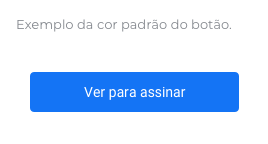
⠀⠀⠀⠀⠀⠀⠀⠀⠀
Certifique-se de manter o botão legível, mantendo o contraste entre a cor de fundo do botão e a cor do texto do mesmo. Evite colocar a cor branca para o botão, isto deixará o botão menos visível.

⠀⠀⠀⠀⠀⠀⠀⠀⠀
Confira um exemplo de personalização
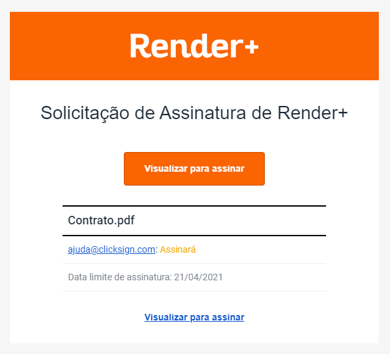
⠀⠀⠀⠀⠀⠀⠀⠀
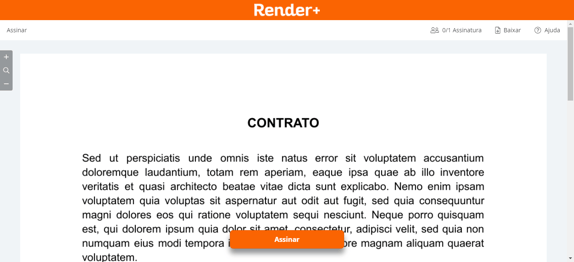
⠀⠀⠀⠀⠀⠀⠀⠀